在 Windows 上进行 Carla 的调试
程序调用流程:Python、libcarla.cp37-win_amd64.pyd、LibCarla、CarlaUE4。
虚幻引擎Carla插件的调试
- 进入目录
carla/Unreal/CarlaUE4/,右键文件CarlaUE4.uproject,选择运行Generate Visual Studio project files,在当前目录中将会生成VS的工程文件,双击打开CarlaUE4.sln。

笔记
如果右键菜单中未出现Generate Visual Studio project files选项,则到虚幻引擎的目录中运双击执行engine\Engine\Binaries\Win64\UnrealVersionSelector.exe,将虚幻引擎软件注册到系统中。如果报错:The current folder does not contain an engine installation,则检查是不是在Epic Games公司发布的引擎中执行,需要确保在带Carla插件中的虚幻引擎中进行执行。
- (调试数字孪生工具)在
解决方案中展开Games->CarlaUE4,在想要查看的源代码行的最左侧单击增加断点(比如:CarlaUE4->Plugins->CarlaTools->Source->CarlaTools->Private的OpenDriveToMap.cpp的GenerateTileStandalone()),在菜单运行调试(D)->开始调试(S),程序将在断点出暂停。通过调式(D)->窗口(W)->监视(W)->监视 1打开变量监视窗口,查看变量值是否异常。

-
调试Carla服务端:断点打在
Carla/Game/CarlaEngine.cpp的第87行,然后开始调式,在虚幻编辑器中点击运行则会在断点处停止。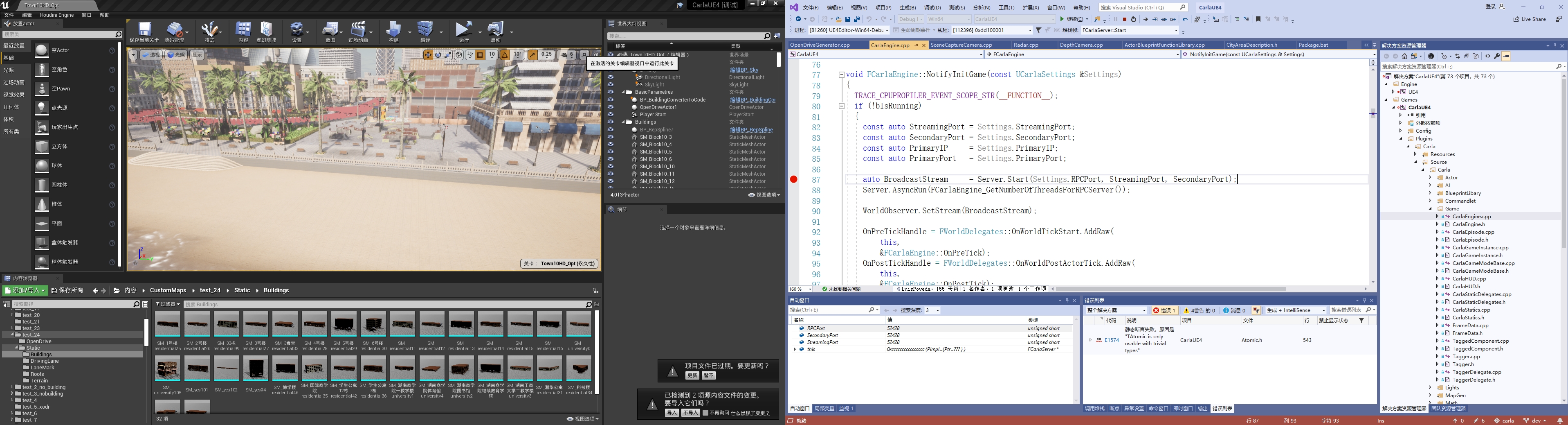
-
调式 ** 虚幻编辑器启动 **:断点打在
Carla/Vehicle/VehicleSpawnPoint.h的第16行,通过vs启动调试后启动虚幻便器到75%时候会停止。 -
调试 Python 调用:断点打在
Carla/Server/CarlaServer.cpp的第 721行,然后运行manual_control.py(调用try_spawn_actor方法生成参与者)则会在断点处停止。
配置管理器包括:
-
Debug: 游戏和引擎全都可以调试,无优化,速度慢,没有Editor相关代码功能,资源需要Cook。
-
Debug Editor:游戏和引擎全部可以调试,无优化,可以使用Editor相关代码功能,资源不需要Cook,可直接启动编辑器。(用
generate_traffic.py调试会崩溃,manual_control.py可以) -
DebugGame:游戏代码可调试无优化,Editor相关代码功能不可使用,引擎不可调试,资源需要Cook。
-
DebugGame Editor:游戏代码可调试无优化,可以使用Editor相关代码功能,引擎不可调试,资源不需要Cook。
-
Development:游戏、编辑器、引擎都不可调试,Editor相关代码功能不可使用,资源需要Cook。(The global shader cache file 'D:/work/workspace/engine/Engine/GlobalshaderCache-PCD3D_M5.bin' is missing.)
-
Development Editor:游戏、编辑器、引擎都不可调试,Editor相关代码功能可使用,资源不需要Cook。(默认)
-
Shipping:发行版,极致优化,估计调试信息都没了。
-
Test:包含额外的测试代码。
C++客户端调试
- 错误 LNK2038 检测到“_ITERATOR_DEBUG_LEVEL”的不匹配项: 值“0”不匹配值“2”
- 错误 LNK2038 检测到“RuntimeLibrary”的不匹配项: 值“MD_DynamicRelease”不匹配值“MDd_DynamicDebug”
当前工程是Debug版本(0),而引用的库文件时Release版本(2)。
需要将其他的.lib文件编译为debug模式:
0.打开x64 Native Tools Command for VS 2019,并切换到目录Util/Intallers下。
1.切换到目录Util/InstallersWin,将install_boost.bat 内的b2运行参数改为variant=debug(根据Util/BuildTools/Setup.bat里的安装Boost命令改编),(或者将 install_boost_debug.bat 拷贝到Util/InstallerWin目录下),然后运行install_boost_debug.bat :
install_boost_debug.bat --build-dir C:\buf --toolset msvc-14.2 --version 1.80.0 -j 4
D:\buffer\boost-1.80.0-install里面。
将install_recast.bat 中的Relase改为Debug。
将-DCMAKE_CXX_FLAGS_RELASE="/MD /MP"改为多线程调试DLL-DCMAKE_CXX_FLAGS_DEBUG="/MDd /MP",(或者将 install_recast_debug.bat 拷贝到Util/InstallerWin目录下),然后运行install_recast_debug.bat 。
install_recast_debug.bat --build-dir C:\buf --generator "Visual Studio 16 2019"
将install_rpclib.bat 中的Relase改为Debug,运行install_rpclib.bat 。
将-DCMAKE_CXX_FLAGS_RELASE="/MD /MP"改为多线程调试DLL-DCMAKE_CXX_FLAGS_DEBUG="/MDd /MP"。或者将install_rpclib_debug.bat 拷贝到Util/InstallerWin目录下),然后运行:
install_rpclib_debug.bat --build-dir C:\buf --generator "Visual Studio 16 2019"
2.将第1步生成的安装文件目录配置到Examples\CppClient\CMakeLists.txt中(即将 cpp_client_debug.txt 拷贝到Examples/CppClient目录下并重命名为CMakeLists.txt ),对应的头文件和库文件都改为Debug版本(即将C:\buf目录下的boost-1.80.0-install、recast-install、rpclib-install3个文件夹拷贝到Build\debug目录下);
3.在main.cpp中增加断点,并开始调试;

auto world = client.LoadWorld("town_name");
auto world = client.LoadWorld("Town10HD_Opt");
Examples/CppClient目录下。
4.使用VS2019打开Examples/CppClient/CMakeLists.txt,程序在断点停止后按F10运行下一步,按F11进入LibCarla中的函数实现。

注意
需要先启动Town10HT-Opt场景:需要从vs2019中使用调试模式启动虚幻编辑器并运行场景,如果使用编译后的场景执行world.GetBlueprintLibrary()会抛出异常。如果调式报错错误 LNK1169 找到一个或多个多重定义的符号,则表明当前工程有多个主函数的代码,需要删除main.cpp或者在Cmakelist.txt中指定需要编译包含住函数的的源代码main_debug.cpp。
调试LibCarla
该功能已经在 C++客户端调试 中实现,故不再需要,后面的步骤仅做探索使用。客户端向服务端调用实现的功能。
* 脚本BuildLibCarla.bat调用cmake命令进行构建:
cmake -G %GENERATOR% %PLATFORM%^
-DCMAKE_BUILD_TYPE=Server^
-DCMAKE_CXX_FLAGS_RELEASE="/MD /MP"^
-DCMAKE_INSTALL_PREFIX="%LIBCARLA_SERVER_INSTALL_PATH:\=/%"^
"%ROOT_PATH%"
-G表示指定编译器版本(set GENERATOR="Visual Studio 16 2019"、set PLATFORM=-A x64);
-DCMAKE_BUILD_TYPE的可选项包括:Client, Server, Pytorch, ros2;
-D CMAKE_BUILD_TYPE="Debug"可选值包括:Debug, Release, RelWithDebInfo, MinSizeRel。
CMAKE_CXX_FLAGS_RELEASE设置编译类型 Release 时的编译选项;
-
调用以下命令在
Build目录下生成Makefile文件:cmake --build . --config Release --target install | findstr /V "Up-to-date:" -
使用VS打开
Build\libcarla-visualstudio\CARLA.sln。使用命令make client打开的就是LibCarla\cmake\client\CMakeLists.txt对应的项目。(使用make server打开的则是LibCarla\cmake\server\CMakeLists.txt对应的项目)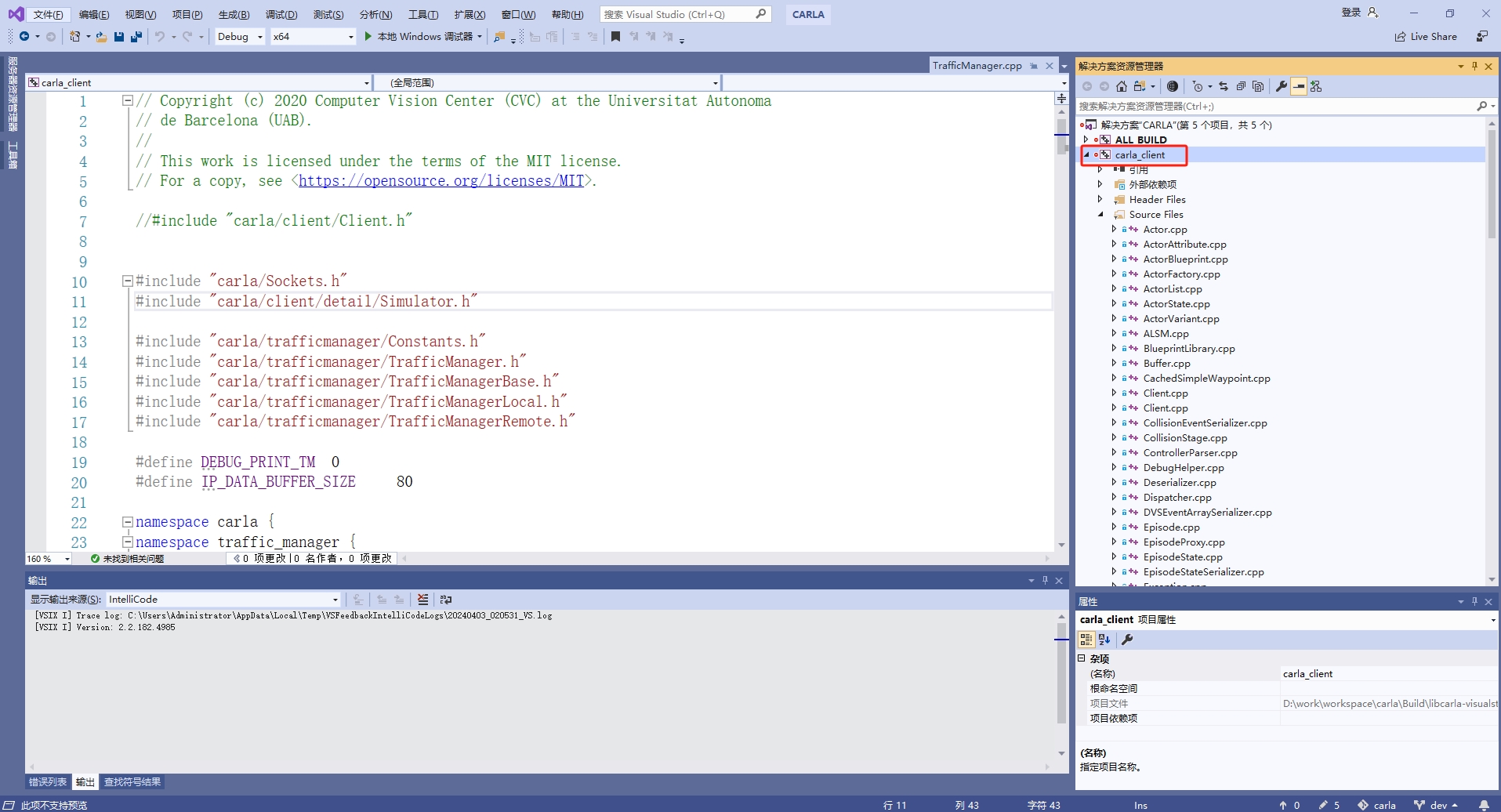 (
(Build目录下还包括osm2odr-visualstudio/SUMO.sln的VS工程)。 -
右键
carla_client_debug将其设为启动项目。 -
附着到 Python 程序启动调试后,出现
当前不会命中断点 还没有为该文档加载任何符号的警告。解决
在BuildLibCarla.bat中,将 --config参数从Release修改为Debug。
注意
在vs2019中生成carla_client_debug的解决方案时出现fatal error C1189: #error : "Incompatible build options"错误,因为 在不指定调试运行时的情况下使用/RTC选项将导致链接器错误 ,则需要将“项目属性 --> C++ --> 基本运行时检查” 改为 默认值,然后重新生成解决方案。或者右键carla_client_debug项目进行生成。
注意
右键carla_client_debug,选择调试->启动新实例。 且需要在同一个解决方案中新建Python项目用于测试。
参考 vs调试C++ 。
调试carla_client时,vs报错:boost::python::error_already_set,尝试捕获具体异常 。
Python 扩展模块
LibCarla编译后生成Python37/Lib/site-packages/carla/libcarla.cp37-win_amd64.pyd给Python进行调用。为了提高运行速度,将当前目录中的__init__.py和command.py编译为__pycache__目录中的 byte code(字节码)。
调试PythonAPI
boost_python库所在的目录为:carla\Build\boost-1.80.0-install\lib\libboost_python37-vc142-mt-x64-1_80.lib,mt-x64之间带有gd的是对应的调试版本。示例参考 链接 。
列出所有可用的命令:
python setup.py --help-commands
构建命令:
python setup.py build
构建调试版本
- 右键
CARLA解决方案,添加->新建项目->Python应用程序; - 将
manual_control.py文件内容复制到新建工程的PythonApplication.py文件中; - 在.py文件的开始处增加
input()代码; - 右键.py文件,点击
开始执行(调试),会弹出命令行界面; - 右键
carla_client_debug项目->调试->启动新实例; - 在第4步弹出的命令行界面中敲回车;
参考链接 ,效果未知。
调式蓝图
这里以 Spectator 蓝图 为例进行蓝图调式的说明。
- 打开蓝图后,在所需要的模块上右键,添加断点;
- 在虚幻编辑器中运行场景;
- 会在蓝图断点处停止,可以在菜单栏中进行程序流程的控制和调试,比如进入、跳过、跳出等。

从菜单窗口->开发者工具中的蓝图调试器,可以查看调用堆栈、变量值等信息,具体操作请查看蓝图调试 。
其他
检查所依赖dll库的符号是否加载
下断点,F5调试。然后“调试 - 窗口 - 模块”打开模块窗口。
VS2019 打开 CarlaUE4 的 Cmake 工程
windows操作系统下通过vs2019打开并编译carla:
- 开Carla的CMake项目(参考CMake 入门教程 ):
从 VS 的菜单中选择 File-->Open-->CMake, 在对话框中找到 Carla 所在的本地文件夹(包含CMakeLists),选择CMakeLists.txt文件,打开,Visual studio 会自动加载此仓库,解析 CMakeLists.txt 文件,并提取其配置和变量信息。解析完成(需要等会儿或者重启)会从解决方案资源管理器中看到.cpp文件。
- 修改配置:
点击x64-Debug下拉菜单中的管理配置,并在弹出的界面点击编辑JSON(该过程在工程根目录下生成CMakeSettings.json),将所需要构建的类型改为想编译的类型,比如Client。
- 生成:
点击菜单栏生成-全部生成或部分生成即可。
导入崩溃问题
-
例如,导入测试链接:
小地图: https://overpass-api.de/api/map?bbox=112.9088,28.2221,112.9172,28.2290 大地图: https://overpass-api.de/api/map?bbox=112.8553,28.1931,112.9396,28.2504 金醴高速: https://overpass-api.de/api/map?bbox=113.5293,27.6893,113.5516,27.7074 -
CarlaUE4->Plugins->CarlaTools->Source->CarlaTools->Private的OpenDriveToMap.cpp463行GenerateTileStandalone(),然后调用ExecuteTileCommandlet():
UCommandlet是 Unreal Engine 中用于实现命令行操作的基类。它允许开发者创建自定义的命令行命令,并在引擎启动时执行这些命令。这个类主要用于扩展引擎功能,提供自定义的命令行工具。
- ExecuteTileCommandlet() 调用的是
carla\Unreal\CarlaUE4\Plugins\CarlaTools\Intermediate\Build\Win64\UE4Editor\Inc\CarlaTools\OpenDriveToMap.gen.cpp(反射文件gen)194行的static FName NAME_UOpenDriveToMap_ExecuteTileCommandlet = FName(TEXT("ExecuteTileCommandlet")); void UOpenDriveToMap::ExecuteTileCommandlet() { ProcessEvent(FindFunctionChecked(NAME_UOpenDriveToMap_ExecuteTileCommandlet),NULL); } - 找到名为“ExecuteTileCommandlet”的
UFunction对象; - 执行“ProcessEvent”函数,然后从全局函数映射表找到对应的函数指针执行(利用函数名调用UFUNCTION函数)。
蓝图的字节码 :在engine\Engine\Source\Runtime\CoreUObject\Public\UObject\Script.h这个文件中有一个enum EExprToken,这个枚举就是蓝图的字节码定义。引擎中使用一个全局查找表,把上述字节码映射到函数指针。在运行时,从一个字节码数组中逐个取出字节码,并查找函数指针,进行调用,也就完成了所谓的“字节码解释执行”的过程。
改为
void UOpenDriveToMap::GenerateTileStandalone(){
UE_LOG(LogCarlaToolsMapGenerator, Log, TEXT("UOpenDriveToMap::GenerateTileStandalone Function called"));
// ExecuteTileCommandlet();
GenerateTile();
UEditorLoadingAndSavingUtils::SaveDirtyPackages(true, true);
UEditorLevelLibrary::SaveCurrentLevel();
}
报错信息:
D:\work\workspace\engine/Engine/Binanes\Win64\UE4Editor ../../../../carla/Unreal/CaraUE4/CaraUE4.uproject -run=GenerateTileCommandlet " " -FilePath= ../../../../carla/Unreal/CarlaUE4/Content/Custo
[2024.04.30-06.58.10:090][ 0]LogInit: Executing Class /Script/CarlaTools.GenerateTileCommandlet
[2024.04.30-06.58.10:090][ 0]LogOutputDevice: Warning:
(0 frames)
崩溃日志:
LoginId:bc22576a452b36c1831fe8942b55e57a
EpicAccountId:77cf3795af004e58a037e9c9d4a5aa0d
Assertion failed: Pair != nullptr [File:D:\work\workspace\engine\Engine\Source\Runtime\Core\Public\Containers/Map.h] [Line: 621]
UE4Editor_Core!AssertFailedImplV() [D:\work\workspace\engine\Engine\Source\Runtime\Core\Private\Misc\AssertionMacros.cpp:104]
UE4Editor_Core!FDebug::CheckVerifyFailedImpl() [D:\work\workspace\engine\Engine\Source\Runtime\Core\Private\Misc\AssertionMacros.cpp:461]
UE4Editor_CarlaTools!UGenerateTileCommandlet::Main() [D:\work\workspace\carla\Unreal\CarlaUE4\Plugins\CarlaTools\Source\CarlaTools\Private\Commandlet\GenerateTileCommandlet.cpp:75]
UE4Editor!FEngineLoop::PreInitPostStartupScreen() [D:\work\workspace\engine\Engine\Source\Runtime\Launch\Private\LaunchEngineLoop.cpp:3369]
UE4Editor!GuardedMain() [D:\work\workspace\engine\Engine\Source\Runtime\Launch\Private\Launch.cpp:127]
UE4Editor!GuardedMainWrapper() [D:\work\workspace\engine\Engine\Source\Runtime\Launch\Private\Windows\LaunchWindows.cpp:137]
UE4Editor!WinMain() [D:\work\workspace\engine\Engine\Source\Runtime\Launch\Private\Windows\LaunchWindows.cpp:268]
UE4Editor!__scrt_common_main_seh() [d:\agent\_work\2\s\src\vctools\crt\vcstartup\src\startup\exe_common.inl:288]
kernel32
ntdll
OpenDriveMap->FilePath = ParamsMap["FilePath"];报的错,应该是路径下.xodr文件不存在。
崩溃日志位于:engine\Engine\Binaries\Win64\CommandletParameters.txt
找到的命令行运行参数为:
-run=GenerateTileCommandlet " " - F i l e P a t h = . . / . . / . . / . . / c a r l a / U n r e a l / C a r l a U E 4 / C o n t e n t / C u s t o m M a p s / t e s t _ 3 7 / O p e n D r i v e / t e s t _ 3 7 . x o d r " " - B a s e L e v e l N a m e = / G a m e / C u s t o m M a p s / t e s t _ 3 7 / t e s t _ 3 7 " " - G e o C o o r d s X = 2 7 . 6 8 9 3 0 1 " " - G e o C o o r d s Y = 1 1 3 . 5 2 9 2 9 7 " " - C T i l e X = 4 " " - C T i l e Y = 0 " " - A l l o w C o m m a n d l e t R e n d e r i n g
正确应该为:
D:\work\workspace\engine\Engine\Binaries\Win64\UE4Editor ../../../../carla/Unreal/CarlaUE4/CarlaUE4.uproject -run=GenerateTileCommandlet -FilePath=../../../../carla/Unreal/CarlaUE4/Content/CustomMaps/test_37/OpenDrive/test_37.xodr -BaseLevelName=/Game/CustomMaps/test_37/test_37 -GeoCoordsX=27.689301 -GeoCoordsY=113.529297 -CTileX=4 -CTileY=0 -AllowCommandletRendering
D:\work\workspace\engine\Engine\Binaries\Win64\UE4Editor-Cmd D:/work/workspace/carla/Unreal/CarlaUE4/CarlaUE4.uproject -run=GenerateTileCommandlet -FilePath=D:/work/workspace/carla/Unreal/CarlaUE4/Content/CustomMaps/test_37/OpenDrive/test_37.xodr -BaseLevelName=/Game/CustomMaps/test_37/test_37 -GeoCoordsX=27.689301 -GeoCoordsY=113.529297 -CTileX=4 -CTileY=0 -AllowCommandletRendering
LogWindows: Error: Assertion failed: !IsRunningCommandlet() [File:D:/work/workspace/engine/Engine/Plugins/Developer/RenderDocPlugin/Source/RenderDocPlugin/Private/SRenderDocPluginEditorExtension.cpp] [Line: 107]
问题的根源:Windows不支持使用Commandlet方式,而是可以直接调用GenerateTile();生成地图瓦片。
解决办法:使用最新的 ue4-dev 分支代码,对应的 代码修改 、空指针问题 。使用 RemoveFromRoot() 将其从根对象列表中移除。这允许垃圾回收机制回收该对象所占用的内存。
VS 调试 UE 项目
- 变量已被优化掉,因而不可用。
VS菜单中选择DebugGammingEditor,然后开始调试,就可以添加要监视的项。
问题
崩溃于engine\Engine\Source\Runtime\CoreUObject\Private\UObject\ScriptCore.cpp1990行Function->Invoke(this, NewStack, ReturnValueAddress);
弹出报错信息框:
Failed to open descriptor file ./../../../carla/Unreal/CarlaUE4/CarlaUE4.uproject
-
在VS中点击调试或运行时报错:
错误 C4067 预处理器指令后有意外标记 - 应输入换行符和错误 C1012 括号不匹配: 缺少“)”
解决:在命令行使用make launch ARGS='--chrono'进行重新编译后,然后再用VS启动调试。
- 执行
make launch或者在vs中启动调试时报错:无法打开源文件 "Renderer/Public/GBufferView.h"
表现为打开CarlaUE4.sln后没有 UnrealBuildTool选项。
因为未在所使用的虚幻引擎代码库(STOCK UNREAL ENGINE)中找到它,可能本地存在多个虚幻引擎的版本。GBuffer 它是添加到 CARLA 分支中的内容。如果您在两个版本的 Unreal 和 Carla 之间执行 git diff,您将看到只有少量更改,并且添加了 GBuffer 视图。
解决:右键文件CarlaUE4.uproject,选择Switch Unreal Engine version,并选择需要使用的虚幻引擎版本(如果没有生成新的CarlaUE4.sln,则需要先删除再重新生成CarlaUE4.sln)。还有可能报错:预处理器指令后有意外标记 - 应输入换行符,需要在命令行中先运行make launch或者make launch ARGS="--chrono"然后再在vs中运行。
- 服务端帧率过低,十多帧,正常有40帧左右
可能是因为编译的时候链接到了libcarla库的调式版本。
依赖
boost-1.80.0
发布
包含所有软件依赖,双击launch.bat启动软件。
VS2019社区版安装
解压安装包:
7z x filename.zip -o.
NativeDesktop.exe出现此版本的Windows不支持此产品,请尝试升级Windows。
技巧
- 进行函数跳转时,vs一致出现
正在进行IntelliSense:
选择“工具”菜单栏下的“选项”按钮打开选项页面,找到 文本编辑器->C/C++->高级,在右侧的禁用IntelliSense中改为True
启动调式并在断点停下,然后“调试 - 窗口 - 模块”打开模块窗口。 找到第三方dll的名字,看“符号文件”一栏是空的。说明这个dll的符号文件没有加载。 把.pdb和.dll放在一起。再次调试。可以看到符号文件已经加载了。
-
改变ubuntu终端显示语言(桌面系统中文,终端提示英文)
vim ~/.bashrc export LANGUAGE=en_US export LANG=en_US.UTF-8 source ~/.bashrc -
日志记录
UE_LOG函数记录的日志位于carla\Unreal\CarlaUE4\Saved\Logs\CarlaUE4.log文件中。
工具
VScode调试shell bash脚本
在VScode中安装Bash Debug,
VScode远程连接时报错:Bad owner or permissions
PythonAPI说明
PythonAPI/carla/setup.py中的 ext_modules 参数用于构建 C 和 C++ 扩展扩展包。其是 Extension 实例的列表,每一个 Extension 实例描述了一个独立的扩展模块,扩展模块可以设置扩展包名,头文件、源文件、链接库及其路径、宏定义和编辑参数等。
package_dir 选项的值是字典而不是列表。当您的源代码不直接位于与 setup.py 相同的文件夹中时,请使用此选项。
测试
自动化测试请参考 链接 。